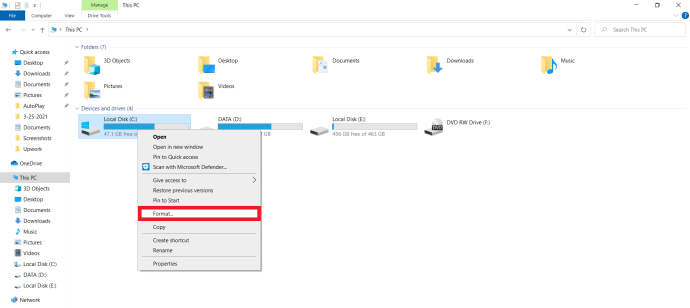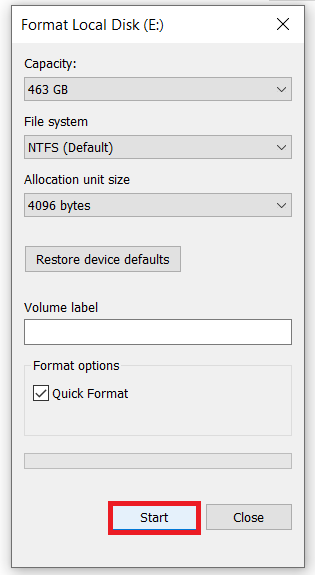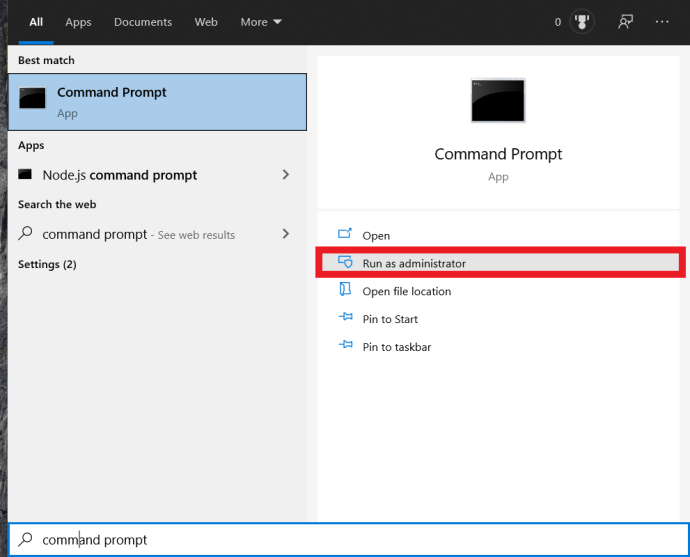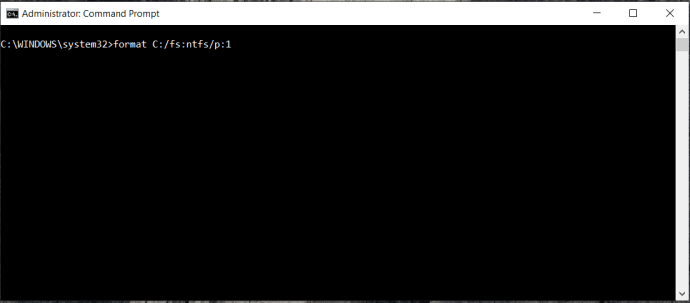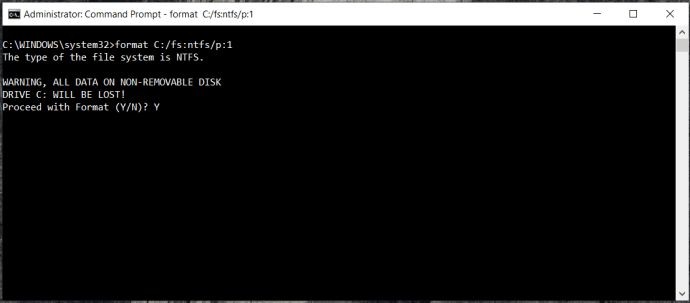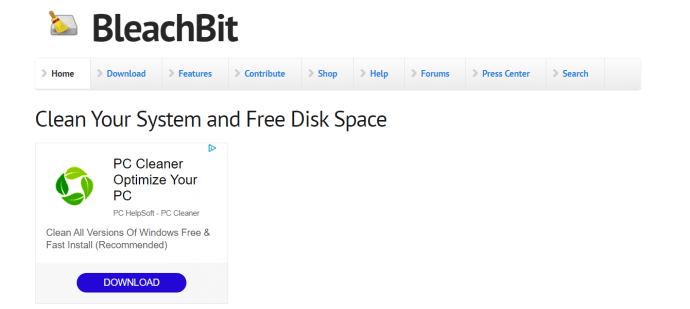Існує багато причин, за якими вам може знадобитися безпечно стерти жорсткий диск. Можливо, ви продаєте його, даруєте другому, ви відновлюєтеся після зловмисного програмного забезпечення чи вірусу або повністю утилізуєте комп’ютер. Ви не хочете, щоб ваші особисті дані потрапили в чужі руки, тому безпечно стерти диск — це те, що вам потрібно зробити.

У вас є кілька варіантів, якщо вам потрібно безпечно стерти жорсткий диск. Ви можете використовувати операційну систему, безкоштовне програмне забезпечення, віднести його до комп’ютерного магазину або фізично знищити диск. Я розповім про перші два варіанти, оскільки другі два мають бути очевидними.
Видалити недостатньо
Простого видалення файлів або форматування жорсткого диска недостатньо. Коли ви натискаєте «Видалити» або «Форматувати», ваша операційна система лише видаляє індекс, який повідомляє, де зберігається певний файл. Це потім інтерпретується ОС як порожній простір, який можна перезаписати, але фактичні дані все ще залишаються неушкодженими. Він залишиться неушкодженим, доки не буде написаний багато разів.
Це створює очевидний ризик для безпеки. Будь-хто, хто має відповідне програмне забезпечення для відновлення даних, може придбати ваш жорсткий диск, відновити ці файли та отримати доступ до всіх даних, які, на вашу думку, були видалені. Таке траплялося досить багато разів у минулому, не тільки для домашніх користувачів, але й для організацій. Деякі з них були дуже високопоставленими організаціями!

Формату достатньо
Якщо ви просто хочете стерти жорсткий диск і зберігаєте диск у своєму комп’ютері або як запасний, ви можете використовувати інструмент форматування у своїй операційній системі. До тих пір, поки ви не дозволяєте іншим особам отримати до нього фізичний доступ, безпечне стирання не потрібно. Я все одно пропоную безпечне стирання, якщо ви відновлюєтеся після вірусу або шкідливого програмного забезпечення, про всяк випадок.
У Windows:
- Виберіть жорсткий диск у Провіднику Windows, клацніть правою кнопкою миші та виберіть Формат.
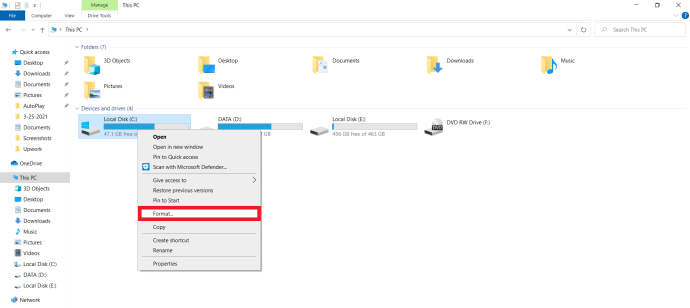
- Виберіть NTFS як файлова система і Швидкий формат як режим, натисніть Далі Почніть щоб почати форматування.
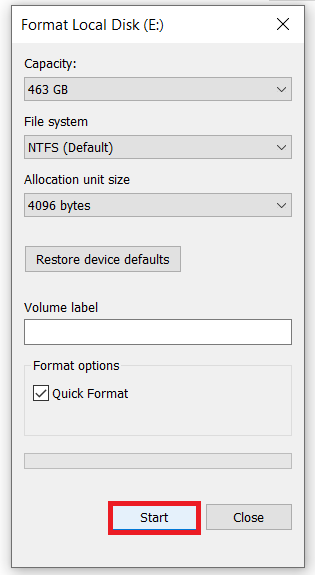
У Mac OS:
- Виберіть Дискову утиліту з «Програми та утиліти».
- Виберіть диск із меню ліворуч.
- Виберіть «Стерти» у верхньому меню.
- Введіть назву, формат і схему.
- Виберіть Стерти.
В обох операційних системах це зробить дані з диска недоступними, але не безпечно стерти їх.
Використовуйте операційну систему, щоб безпечно очистити жорсткий диск
Найпростіший і дешевий метод безпечного очищення жорсткого диска - це використання операційної системи або безкоштовного програмного забезпечення.
У Windows:
- Введіть "командний рядок' в Почніть меню і натисніть Запустити від імені адміністратора щоб відкрити вікно CMD як адміністратор.
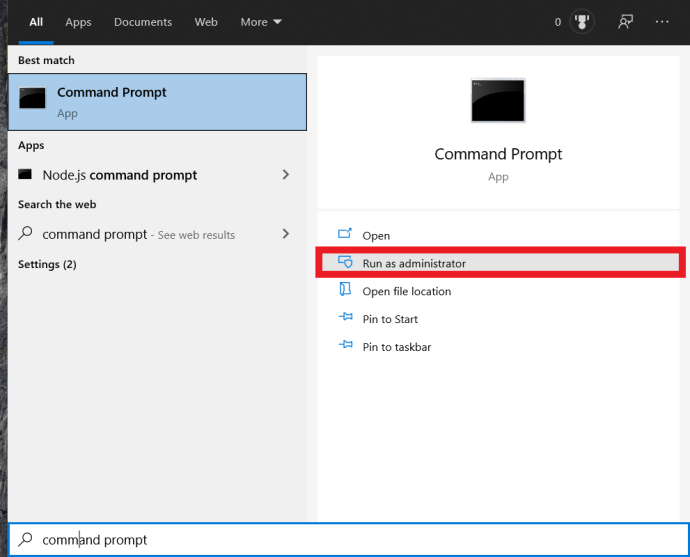
- Введіть або вставте «format C: /fs:ntfs /p:1» і натисніть Enter. Там, де ви бачите «C», перейдіть на диск, який потрібно стерти.
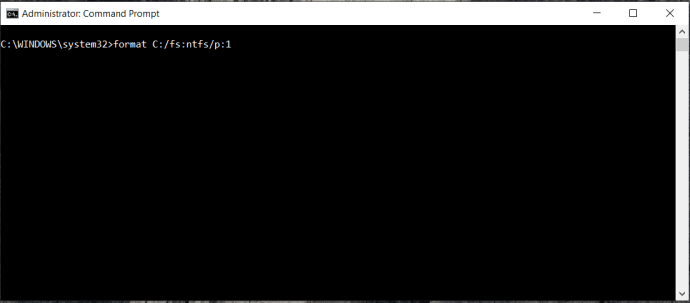
- Введіть «Y», щоб підтвердити, коли побачите попередження.
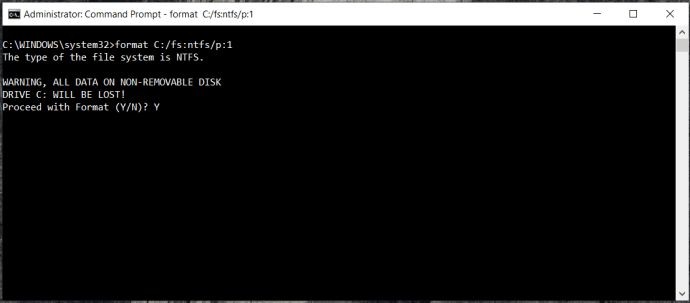
Команда спочатку форматує диск і створює файлову систему NTFS. Потім він перезапише весь диск нулями, щоб запобігти відновленню програмних даних. Ви можете додати ще один пропуск для додаткової безпеки, якщо хочете, змінивши «p:1» на «p:2» або «p:3». Рекомендується зробити щонайменше два-чотири проходи, щоб переконатися, що вміст перезаписаний, якщо ви продаєте диск, зробіть мінімум 4 проходи.
У Mac OS:
- Повторіть процес вище до кроку 2.
- Коли ви називаєте диск, виберіть Параметри безпеки.
- У спливаючому вікні пересуньте повзунок «Параметри безпеки» на «Найбезпечніше».
- Виберіть OK.
Якщо вибрати параметр безпеки 4, жорсткий диск буде безпечно стертим відповідно до стандарту Міністерства оборони США (DOD) 5220-22 M. Цього має бути достатньо для більшості людей!

Параметри з відкритим кодом для безпечного стирання жорсткого диска
Якщо ви новачок у чудовому світі Linux і програмного забезпечення з відкритим кодом, то вас чекає задоволення. У вашому розпорядженні є безліч варіантів з відкритим вихідним кодом, щоб безпечно стерти вміст HDD або SSD.
Використовуйте DBAN для безпечного очищення жорсткого диска
DBAN, Darik’s Boot And Nuke, є найнадійнішим і безпечним способом безкоштовного очищення жорсткого диска. Це легко дорівнювати багатьом дуже дорогим програмам безпеки даних і є безкоштовним і відкритим вихідним кодом. Вам потрібно буде завантажити файл і записати його на DVD або USB-накопичувач перед використанням, але крім цього дуже простий у використанні.
- Створіть резервну копію будь-яких даних, які ви не хочете стерти.
- Завантажте DBAN і встановіть його на DVD або USB-накопичувач.
- Від’єднайте будь-які інші жорсткі диски, які ви не хочете стирати, включаючи завантажувальний диск.
- Завантажте комп’ютер з DVD або USB.
- Натисніть Enter на синьому екрані DBAN, щоб завантажитися в інтерактивний режим.
- Виберіть диск зі списку в наступному вікні, натиснувши пробіл.
- Двічі перевірте, чи є правильний диск.
- Натисніть F10, щоб почати процес.
- Зачекайте, поки чорний екран Pass означатиме завершення.
- Від’єднайте носій DBAN, знову під’єднайте жорсткі диски та перезавантажте комп’ютер.
DBAN — це ядерний варіант, якщо ви хочете безпечно стерти жорсткий диск, але немає нічого кращого для виконання роботи!
BleachBit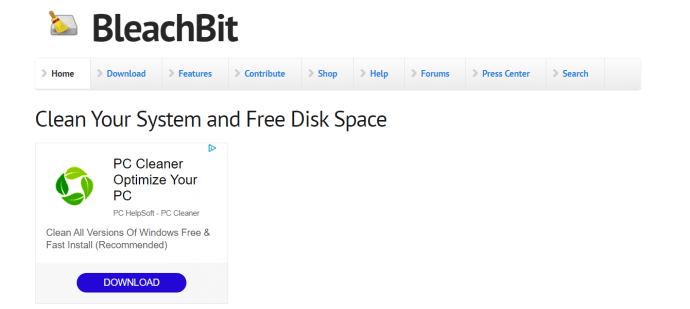
BleachBit призначений для безпечного очищення кешу, видалення файлів, стирання всього вмісту розділу або диска, стиснення зображення або диска для зберігання та зменшення розміру резервних копій. Це зручне програмне забезпечення доступне для Windows і Linux, має простий графічний інтерфейс, і його можна навіть встановити на живий USB за допомогою портативної версії.
Команда DD
Якщо ви знайомі з Linux або Unix, то, можливо, ви вже знаєте про вбудовану команду dd. Цю потужну команду можна використовувати для перетворення, копіювання та знищення даних. Якщо ви хочете повторно використовувати диск, ви можете ввести: if=dev/zero of=dev/sda bs=4096
Наведена вище команда запише нулі до всіх блоків, розміром блоку 4096, у вказаному пристрої або розділі, у цьому випадку sda. Не забудьте ввести правильний диск або розділ під час виконання цієї команди.
Якщо ви хочете продати диск або утилізувати його, ви можете ввести: if=dev/urandom of=dev/sda bs=4096
Наведена вище команда запише випадкові дані до всіх блоків, розміром блоку 4096, у вказаний пристрій або розділ, у цьому випадку sda. Знову ж таки, не забудьте ввести правильний диск або розділ під час виконання цієї команди.
Для безпечного видалення вмісту жорсткого або твердотільного диска доступно багато чудових варіантів. Якщо вам не подобається жоден із представлених варіантів, перегляньте ще кілька сайтів, щоб знайти рішення, яке найкраще підходить для вас.